随着Windows10系统的不断更新,用户可能会遇到某些更新补丁导致系统不稳定或出现其他问题的情况。在这种情况下,强制卸载更新补丁成为了解决问题的一种常见方法。本文将介绍使用命令行工具来快速解决这类问题的方法。
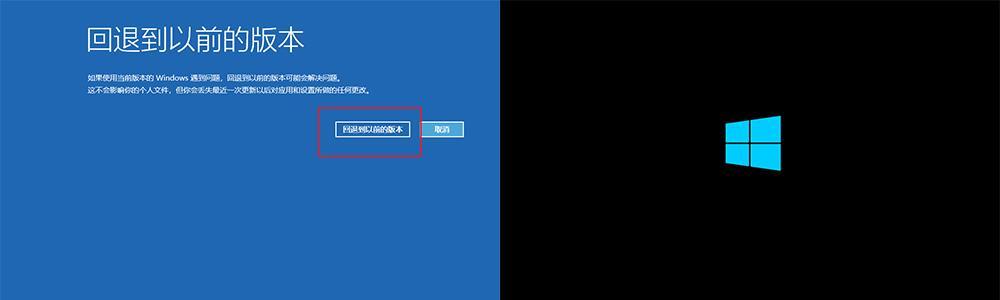
1.开启命令提示符窗口(CMD):打开“开始菜单”,搜索“cmd”,并点击“命令提示符”来打开命令行工具。
2.检查已安装的更新:输入命令“wmicqfelistbrief/format:table”并按下回车键,可以查看已安装的更新列表。
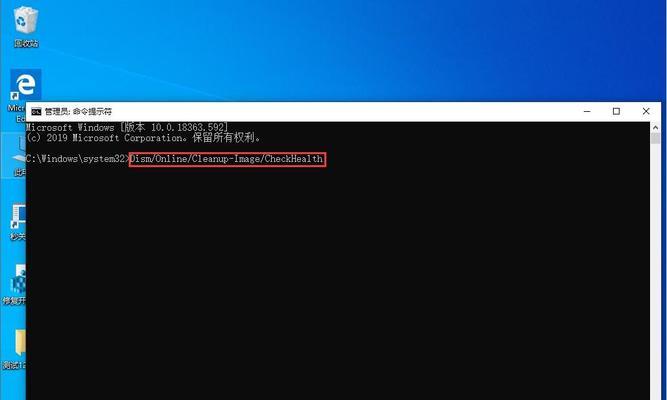
3.查找待卸载的补丁:在更新列表中找到要卸载的补丁,记录下其热修复(HotFix)编号。
4.卸载指定的补丁:输入命令“wusa/uninstall/kb:补丁编号”并按下回车键,替换“补丁编号”为待卸载补丁的热修复编号。
5.确认卸载操作:按照系统提示进行确认,输入“Y”并按下回车键,即可开始卸载补丁。

6.等待卸载完成:等待命令行工具完成卸载操作,过程可能需要一些时间,请耐心等待。
7.重启计算机:在补丁卸载完成后,建议重新启动计算机以使更改生效。
8.验证补丁已卸载:重新开启命令提示符窗口,输入命令“wmicqfelistbrief/format:table”再次检查已安装的更新列表,确保目标补丁已成功卸载。
9.恢复系统稳定性:如果补丁的问题得到解决,系统运行稳定,可以选择不再安装该补丁或者等待后续修复版本。
10.寻求其他解决方案:如果卸载补丁后问题仍然存在,可以尝试寻找其他解决方案,例如联系Windows官方支持或寻求专业人员的帮助。
11.注意事项:在卸载补丁前,请确保已备份重要数据,并谨慎操作,以免造成其他不必要的问题。
12.卸载多个补丁:如果需要卸载多个补丁,可以重复步骤4至步骤6来逐个卸载。
13.手动下载补丁:如果需要重新安装卸载的补丁,可以在Microsoft官方网站或WindowsUpdate目录下手动下载并安装。
14.禁止自动更新:如果不希望出现类似问题,可以通过设置禁止系统自动更新,选择手动更新以更好地控制更新补丁的安装。
15.小结:通过命令行工具可以快速而有效地卸载Win10的更新补丁,解决系统不稳定或其他问题。但在操作时要谨慎,遵循提示并备份重要数据。如果问题无法解决,建议寻求其他解决方案或专业帮助。







